Riešenie
Podrobnosti
Kliknutím rozbaľte
Správa zariadení je navrhnutá na monitorovanie používania zariadení na koncových pracovných staniciach. Umožňuje vám vytvoriť pravidlá pre špecifické zariadenia, médiá a používateľov na pracovných staniciach a zadefinovať tak, s akými oprávneniami a či vôbec budú mať používatelia prístup k médiám (CD/DVD/USB atď.). Správa zariadení blokuje prístup na neoprávnené médiá a predchádza šíreniu malvéru cez vymeniteľné médiá.
Vytvorenie pravidiel
Správcovia môžu vytvoriť pravidlá pre špecifické typy zariadení využívané na koncových pracovných staniciach. Pravidlá je možné nastaviť buď pre jednotlivých používateľov, alebo pre skupiny používateľov. Integrácia s adresárovými službami umožňuje využitie skupín Active Directory pri konfigurácii.
Flexibilné pravidlá Správy zariadení umožňujú nastaviť prístupové práva k zariadeniam pre jednotlivých používateľov alebo skupiny používateľov na základe parametrov, ako sú sériové číslo, ID výrobcu, model a pod. Prístup používateľa alebo skupiny používateľov k zariadeniu môže byť nastavený na prístup iba na čítanie, na čítanie/zápis alebo na úplné zablokovanie prístupu. Detailné protokoly prístupu a kontroly médií zjednodušujú vynucovanie politík a dohľad nad ich dodržiavaním.
Podporované externé zariadenia
- Diskové úložisko
- CD/DVD
- USB zariadenia
- USB tlačiarne
- FileWare úložisko
- Zariadenie Bluetooth
- Čítačka Smart kariet
- Obrazové zariadenie
- Modemy
- LPT/COM porty
- Prenosné zariadenie
- Všetky typy zariadení
Ak je do pracovnej stanice vložené médium alebo zariadenie, ktoré je blokované konkrétnym pravidlom Správy zariadení, program upozorní používateľa o zablokovaní vloženého média prostredníctvom notifikácie. Pri vložení CD/DVD alebo pripojení externého zariadenia sa zobrazí výzva na kontrolu média na prítomnosť malvéru. Používateľ tiež môže označiť možnosť Zapamätať si túto akciu, aby bola rovnaká akcia automaticky vykonaná pri každom ďalšom pripojení média.
Protokoly a správy
Pre Správu zariadení je k dispozícii protokol, ktorý obsahuje nasledujúce informácie: Protokoly zahŕňajú nasledujúce informácie:
- Čas udalosti
- Zariadenie
- Používateľské meno
- SID používateľa
- Názov skupiny
- SID skupiny
- Stav
- Vlastnosti zariadenia
- Detaily udalosti
Príklad
V tomto príklade zablokujeme všetkým používateľom prístup na zariadenia pripojené cez Bluetooth.
-
Otvorte hlavné okno bezpečnostného programu ESET pre Windows.
-
Stlačením klávesu F5 otvorte Rozšírené nastavenia.
-
Kliknite na Ochrana → Správa zariadení a kliknutím na prepínacie tlačidlo vedľa možnosti Zapnúť správu zariadení túto funkciu zapnite.
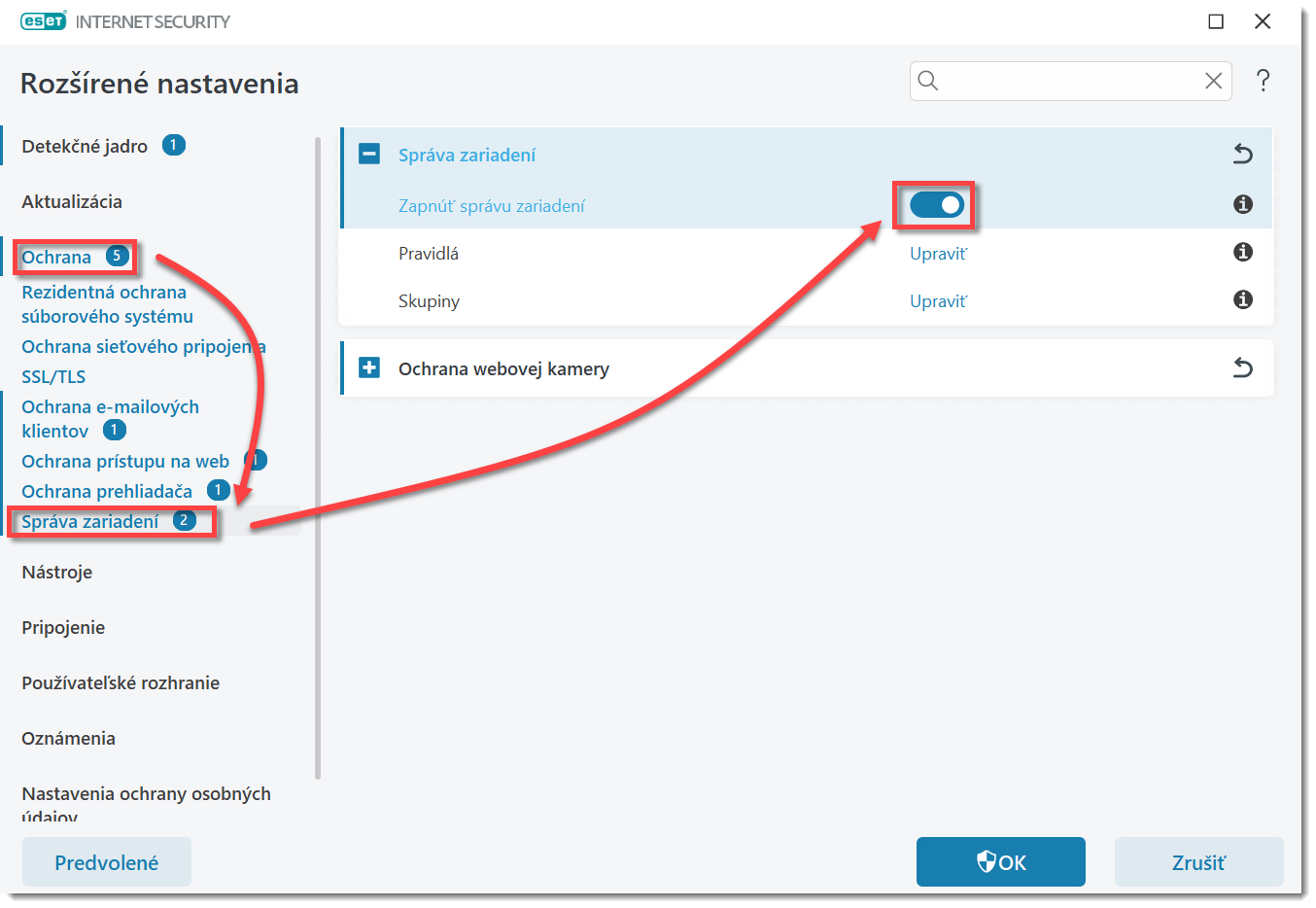
-
Kliknite na možnosť Upraviť vedľa položky Pravidlá.
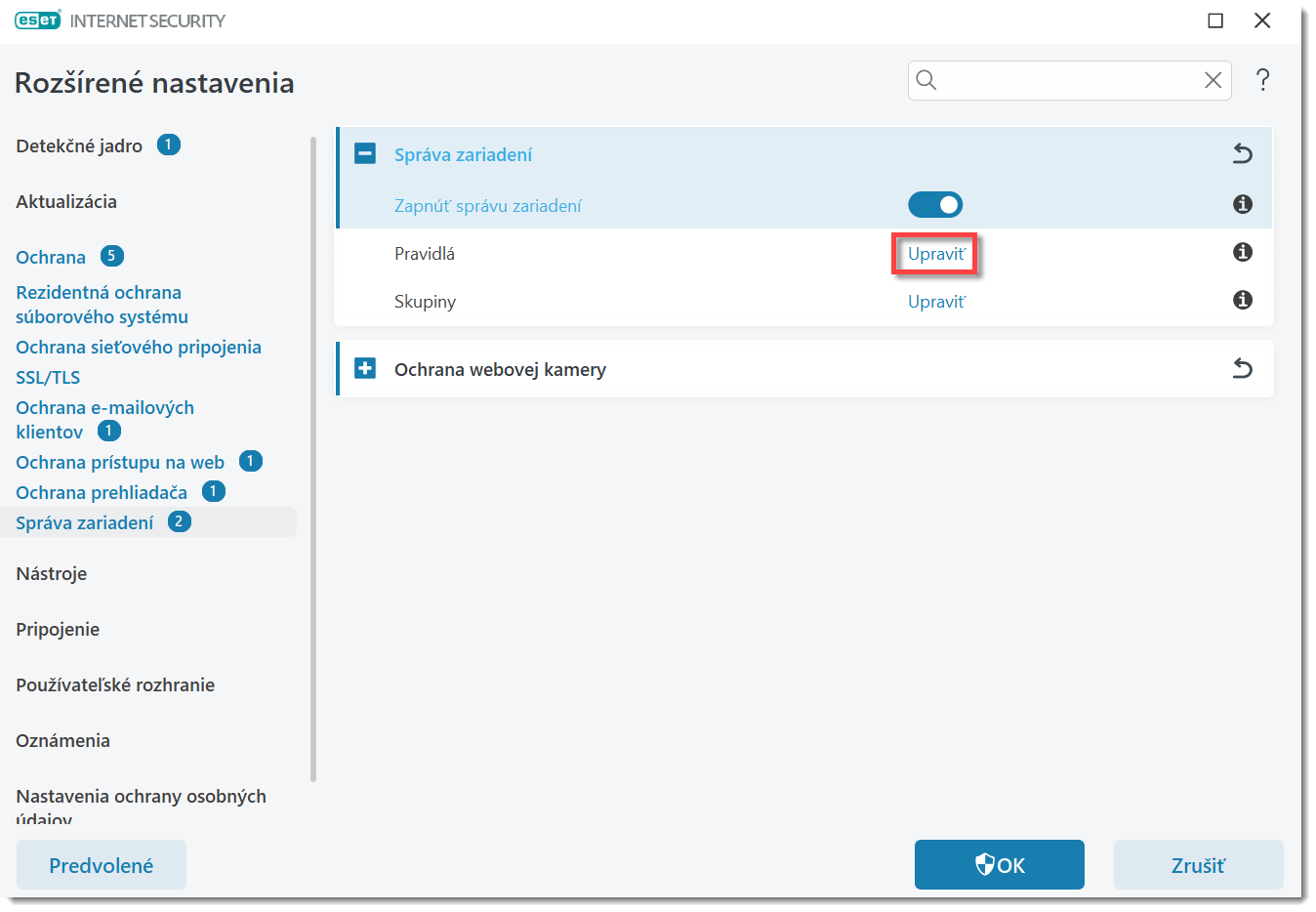
-
Kliknite na Pridať. Zadajte názov (bez použitia špeciálnych znakov) pre toto nové pravidlo do poľa Názov. Nevkladajte dodatočné medzery po názve, keďže pravidlo následne nemusí správne fungovať. V roletovom menu Typ zariadenia označte možnosť Zariadenie Bluetooth a z roletového menu Akcia vyberte možnosť Blokovať. Ak chcete pravidlo spresniť, zadajte výrobcu, model a sériové číslo požadovaných zariadení. Vedľa položky Závažnosť zapisovania do protokolu vyberte jednu z možností v roletovom menu a kliknite na tlačidlo OK.
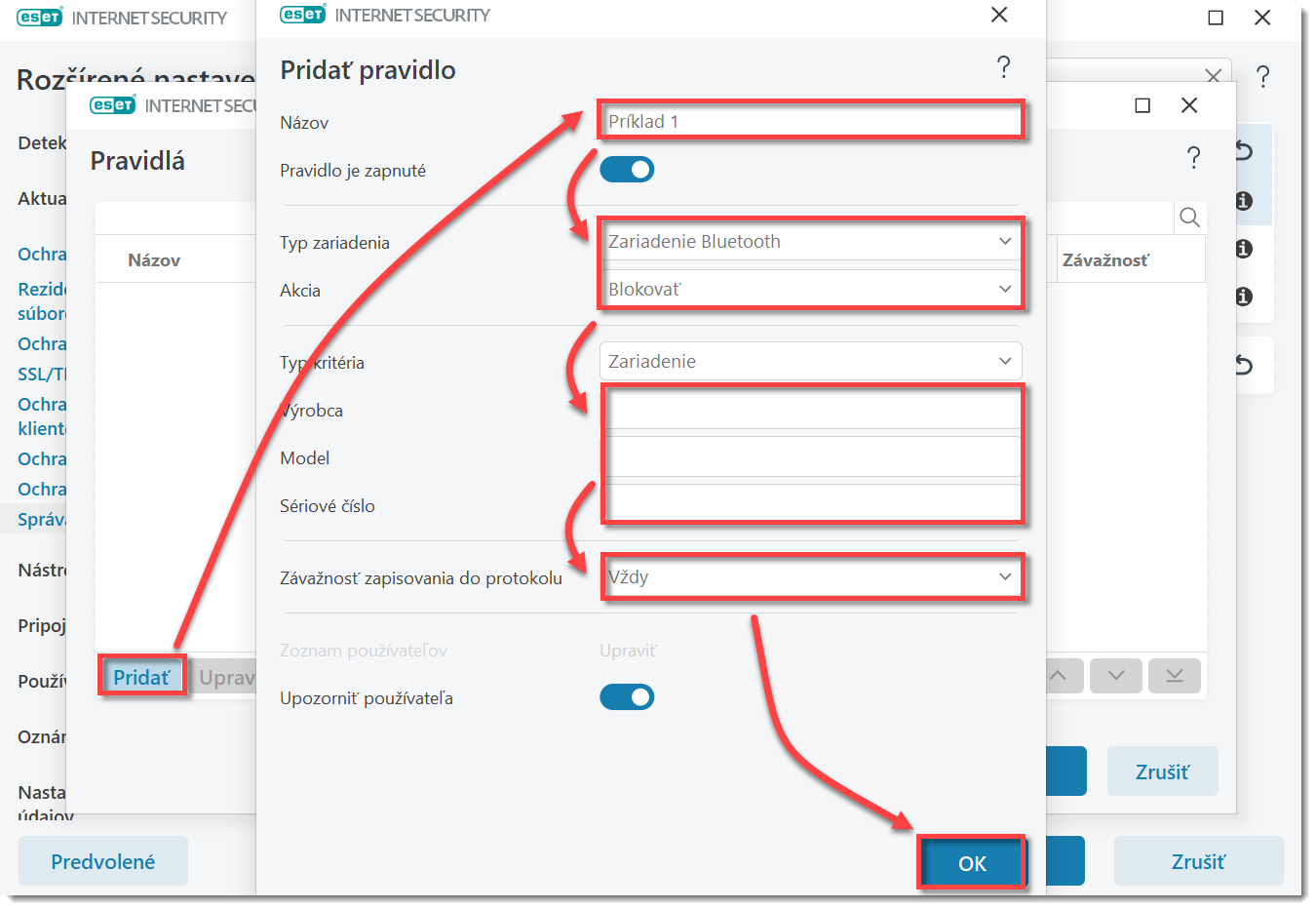
-
Kliknite na tlačidlo OK na uloženie pravidla a následne opäť na OK na zatvorenie okna s Rozšírenými nastaveniami. Reštartujte počítač, aby sa zmena prejavila.
Nové pravidlo bude viditeľné v okne Pravidlá. Pravidlo môžete povoliť alebo zakázať, upraviť jeho parametre, urobiť jeho kópiu atď. Ak vytvoríte ďalšie pravidlá, rovnako ich budete môcť v tomto okne spravovať.
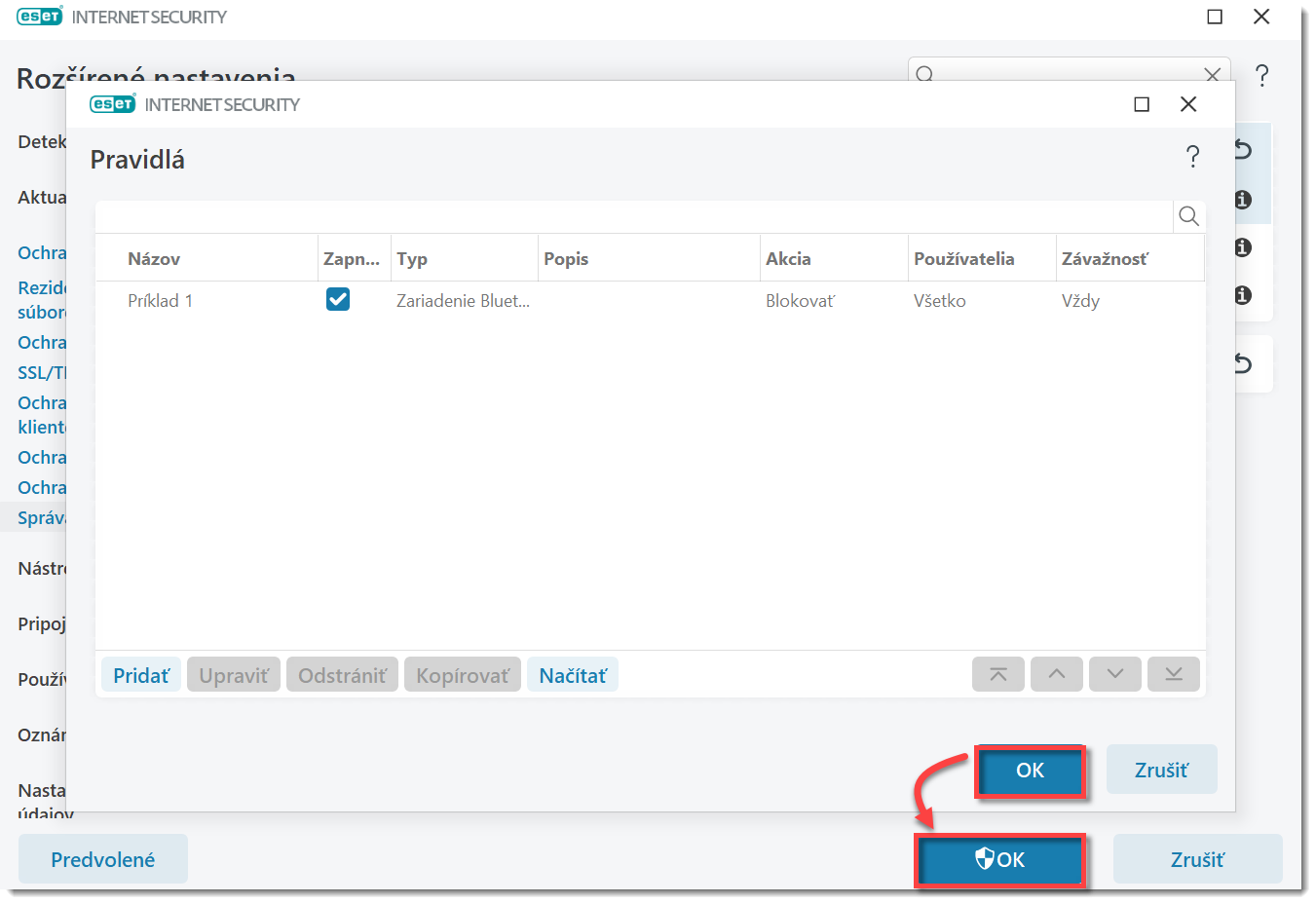
Obrázok 1-4